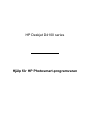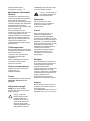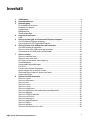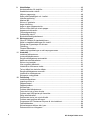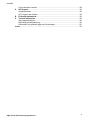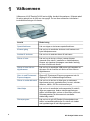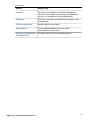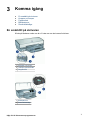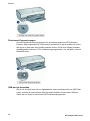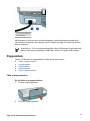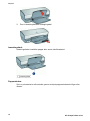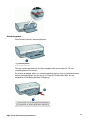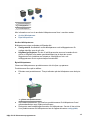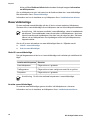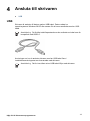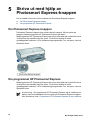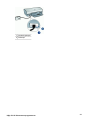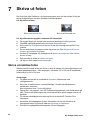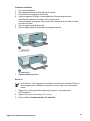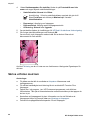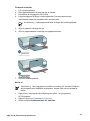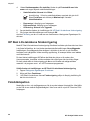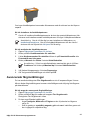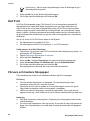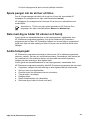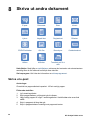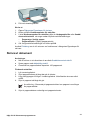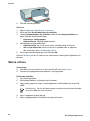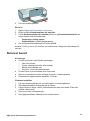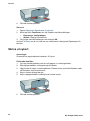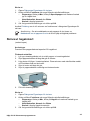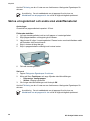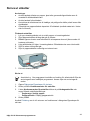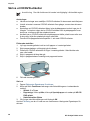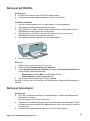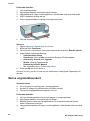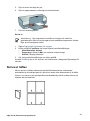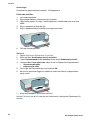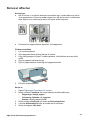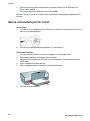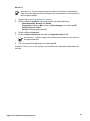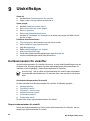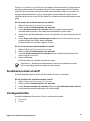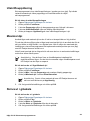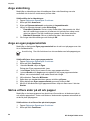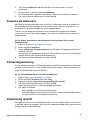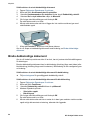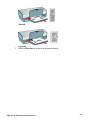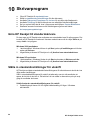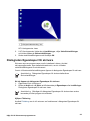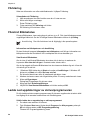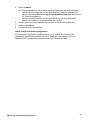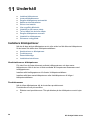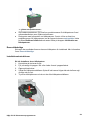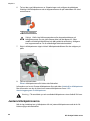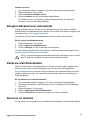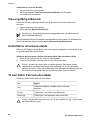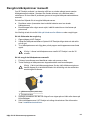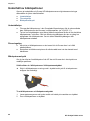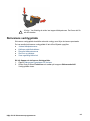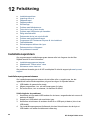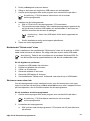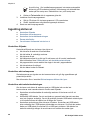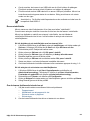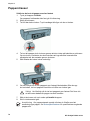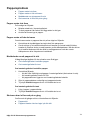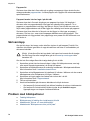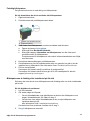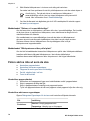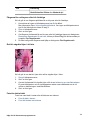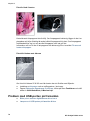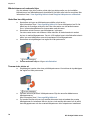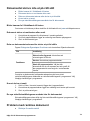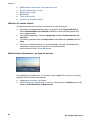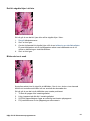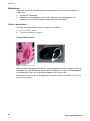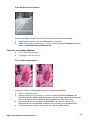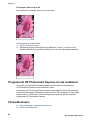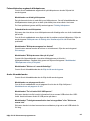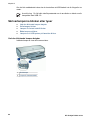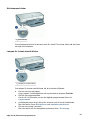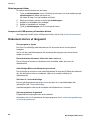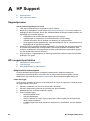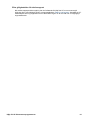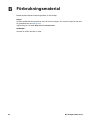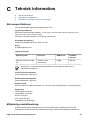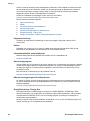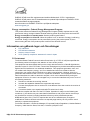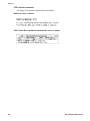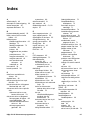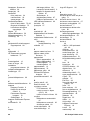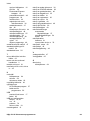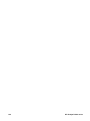HP Deskjet D4100 Printer series Användarmanual
- Typ
- Användarmanual

HP Deskjet D4100 series
Hjälp för HP Photosmart-programvaran

© 2006 Hewlett-Packard
Development Company, L.P.
Meddelanden från Hewlett-
Packard
Informationen i detta dokument kan
ändras utan föregående meddelande.
Med ensamrätt. Reproduktion,
anpassning eller översättning av detta
material är förbjuden utan föregående
skriftligt tillstånd från Hewlett-
Packard, förutom vad som tillåts enligt
lagen om upphovsrätt.
De enda garantierna för HP:s
produkter och tjänster är de som finns
i de uttryckliga garantierna som
medföljer produkterna och tjänsterna.
Ingenting i det här dokumentet ska
tolkas som en ytterligare garanti. HP
ansvarar inte för tekniska eller
redaktionella fel eller utelämnanden i
detta dokument.
Tillkännagivanden
Microsoft, MS, MS-DOS och Windows
är registrerade varumärken som tillhör
Microsoft Corporation.
TrueType är ett i USA registrerat
varumärke som tillhör Apple
Computer, Inc.
Adobe, AdobeRGB och Acrobat är
varumärken som tillhör Adobe
Systems Incorporated.
Termer och konventioner
Följande termer och konventioner
används i den här
användarhandboken.
Termer
HP Deskjet-skrivaren kallas också för
HP Deskjet, HP-skrivaren eller
skrivaren.
Viktigt och varningar
Viktigt! anger att HP Deskjet-
skrivaren eller annan utrustning kan
skadas. Exempel:
Viktigt Vidrör inte
bläckmunstyckena eller
kopparkontakterna på
bläckpatronerna. Om du
vidrör dessa delar kan de
täppas till, vilket medför
otillräcklig bläcktillförsel och
dålig elektrisk anslutning.
En Varning anger att du eller någon
annan kan skadas. Exempel:
Varning Förvara både nya
och använda bläckpatroner
utom räckhåll för barn.
Hjälpmedel
Din HP-skrivare har ett antal
funktioner som gör den lättare att
använda för människor med
funktionshinder.
Visuell
Genom Windows alternativ och
funktioner för hjälpmedel blir
skrivarprogrammet tillgängligt för
användare med nedsatt syn. Det kan
även användas med de flesta typer av
hjälpteknik, t.ex. skärmläsare, Braille-
läsare och tal-till-text-program. För att
underlätta för användare som är
färgblinda är de färgade knapparna
och flikarna som används i
programmet och på HP-skrivaren
försedda med enkla text- eller
ikonetiketter som informerar om
lämplig åtgärd.
Rörlighet
För att underlätta för användare som
är rörelsehindrade kan funktionerna i
skrivarprogrammet utföras med
tangentbordskommandon.
Programmet kan även användas med
Windows hjälpmedel, t.ex. Tröga
tangenter, Låstangenter, Tangentfilter
och Mustangenter. Skrivarens luckor,
knappar, pappersfack och
pappersledare kan hanteras av
användare med begränsad rörlighet.
Support
Mer information om bruk av den här
produkten för funktionshindrade och
HP:s strävan efter
produkttillgänglighet hittar du på HP:s
webbplats: www.hp.com/accessibility.

Innehåll
1 Välkommen...........................................................................................................4
2 Specialfunktioner.................................................................................................6
3 Komma igång........................................................................................................7
En snabbtitt på skrivaren .......................................................................................7
Knappar och lampor...............................................................................................8
Pappersfack..........................................................................................................11
Bläckpatroner.......................................................................................................14
Reservbläcksläge.................................................................................................16
4 Ansluta till skrivaren..........................................................................................17
USB......................................................................................................................17
5 Skriva ut med hjälp av Photosmart Express-knappen....................................18
Om Photosmart Express-knappen........................................................................18
Om programmet HP Photosmart Express............................................................18
6 Skriva ut foton från USB-porten på framsidan.................................................19
Om USB-porten på framsidan..............................................................................19
Skriva ut foton från USB-porten på framsidan......................................................19
Om lamporna vid USB-porten på framsidan.........................................................20
7 Skriva ut foton....................................................................................................22
Skriva ut ramlösa foton.........................................................................................22
Skriva ut foton med ram........................................................................................ 24
HP Real Life-teknikens fotokorrigering.................................................................26
Fotobläckpatron....................................................................................................26
Avancerade färginställningar................................................................................27
Exif Print...............................................................................................................28
Förvara och hantera fotopapper...........................................................................28
Spara pengar när du skriver ut foton....................................................................29
Dela med dig av bilder till vänner och familj..........................................................29
Andra fotoprojekt..................................................................................................29
8 Skriva ut andra dokument..................................................................................30
Skriva ut e-post.....................................................................................................30
Skriva ut dokument...............................................................................................31
Skriva ut brev........................................................................................................32
Skriva ut kuvert.....................................................................................................33
Skriva ut vykort.....................................................................................................34
Skriva ut hagaki-kort.............................................................................................35
Skriva ut registerkort och andra små utskriftsmaterial..........................................36
Skriva ut etiketter..................................................................................................37
Skriva ut CD/DVD-etiketter...................................................................................38
Skriva ut på OH-film.............................................................................................39
Skriva ut broschyrer..............................................................................................39
Skriva ut gratulationskort......................................................................................40
Skriva ut häften.....................................................................................................41
Skriva ut affischer.................................................................................................43
Skriva ut transfertryck för t-shirt............................................................................44
Hjälp för HP Photosmart-programvaran
1

9 Utskriftstips.........................................................................................................46
Kortkommandon för utskrifter...............................................................................46
Snabb/ekonomisk utskrift...................................................................................... 47
Välja en papperstyp..............................................................................................48
Ändra utskriftshastighet och -kvalitet....................................................................48
Utskriftsupplösning...............................................................................................49
Maximal dpi..........................................................................................................49
Skriva ut i gråskala...............................................................................................49
Ange sidordning....................................................................................................50
Ange en egen pappersstorlek...............................................................................50
Skriva ut flera sidor på ett ark papper...................................................................50
Anpassa ett dokument .........................................................................................51
Förhandsgranskning.............................................................................................51
Dubbelsidig utskrift...............................................................................................51
Binda dubbelsidiga dokument...............................................................................52
10 Skrivarprogram...................................................................................................54
Göra HP Deskjet till standardskrivare...................................................................54
Ställa in standardinställningar för utskrift..............................................................54
Dialogrutan Egenskaper för skrivare....................................................................55
Förklaring..............................................................................................................56
Fönstret Bläckstatus.............................................................................................56
Ladda ned uppdateringar av skrivarprogramvaran...............................................56
11 Underhåll.............................................................................................................58
Installera bläckpatroner........................................................................................58
Justera bläckpatronerna.......................................................................................60
Rengöra bläckpatroner automatiskt......................................................................61
Kalibrera utskriftskvaliteten...................................................................................61
Skriva ut en testsida.............................................................................................61
Visa ungefärlig bläcknivå......................................................................................62
Underhåll av skrivarens utsida..............................................................................62
Ta bort bläck från hud eller kläder........................................................................62
Rengöra bläckpatroner manuellt...........................................................................63
Underhåll av bläckpatroner...................................................................................64
Skrivarens verktygslåda........................................................................................ 65
12 Felsökning...........................................................................................................66
Installationsproblem..............................................................................................66
Ingenting skrivs ut.................................................................................................68
Papperstrassel......................................................................................................70
Pappersproblem...................................................................................................71
Skrivarstopp..........................................................................................................72
Problem med bläckpatroner..................................................................................72
Foton skrivs inte ut som de ska............................................................................74
Problem med USB-porten på framsidan...............................................................76
Dålig utskriftskvalitet.............................................................................................77
Dokumentet skrivs inte ut på rätt sätt...................................................................79
Problem med ramlösa dokument..........................................................................79
Programmet HP Photosmart Express är inte installerat........................................ 84
Felmeddelanden...................................................................................................84
Skrivarlamporna blinkar eller lyser........................................................................86
Dokument skrivs ut långsamt................................................................................88
2
HP Deskjet D4100 series

Om problemen kvarstår........................................................................................89
A HP Support..........................................................................................................90
Supportprocess....................................................................................................90
HP:s support per telefon.......................................................................................90
B Förbrukningsmaterial.........................................................................................92
C Teknisk information...........................................................................................93
Skrivarspecifikationer...........................................................................................93
Miljövänlig produkthantering ................................................................................93
Information om gällande lagar och förordningar...................................................95
Index...........................................................................................................................97
Innehåll
Hjälp för HP Photosmart-programvaran
3

1
Välkommen
Välkommen till HP Deskjet D4100 series Hjälp. Använd informationen i följande tabell
för att ta reda på hur du utför en viss uppgift. Du kan även söka efter information i
innehållsförteckningen till vänster.
Avsnitt Beskrivning
Specialfunktioner Läs om några av skrivarens specialfunktioner.
Komma igång Läs om hur du använder skrivaren och hanterar och
byter bläckpatronerna.
Ansluta till skrivaren Läs om hur du ansluter datorn till skrivaren.
Skriva ut foton Läs om hur du skriver ut foton, justerar fotonas
utseende före utskrift, installerar en fotobläckpatron,
förvarar och hanterar fotopapper samt delar med dig
av foton till släkt och vänner.
Skriva ut foton från en
digitalkamera
Läs om hur du använder USB-porten på framsidan av
skrivaren för att överföra och skriva ut foton från en
digitalkamera.
Skriv ut med Photosmart
Express-knappen
Öppna HP Photosmart Express-programmet och få
tillgång till HP:s bildbehandlingsfunktioner.
Skriva ut andra dokument Läs om hur du skriver ut olika typer av dokument,
bland annat e-post, gratulationskort, kurvert, etiketter,
affischer, häften, OH-film och transfertryck.
Utskriftstips Läs om hur du använder kortkommandon för utskrift,
väljer en papperstyp, ändrar utskriftsupplösningen,
ställer in sidordningen, skriver ut flera sidor på ett ark,
förhandsgranskar ett dokument och använder
dubbelsidig utskrift.
Skrivarprogram Läs om hur du gör HP Deskjet till standardskrivare,
ställer in standardinställningar för utskrift och laddar
ned uppdateringar till skrivarprogrammet.
4
HP Deskjet D4100 series

Avsnitt Beskrivning
Underhåll Lär dig hur du installerar och sköter bläckpatroner,
visar hur mycket bläck som återstår i en bläckpatron,
skriver ut en testsida och tar bort bläckfläckar.
Felsökning Sök efter en lösning på ett problem med maskin- eller
programvaran.
Förbrukningsmaterial Beställ tillbehör till skrivaren.
Specifikationer Läs om papperskapacitet, krav och andra
specifikationer för skrivaren.
HPs återvinningsprogram
för bläckpatroner
Ta reda på hur du återvinner bläckpatroner.
(fortsättning)
Hjälp för HP Photosmart-programvaran
5

2
Specialfunktioner
Gratulerar! Du har köpt en HP Deskjet-skrivare med många spännande funktioner:
● Ramlös utskrift: Använd utskriftssidans hela yta när du skriver ut foton och
broschyrer genom att använda funktionen för ramlös utskrift.
● Möjlighet till utskrift med sex bläck: Förbättra fotoutskrifterna med en
fotopatron (köps separat).
● Reservbläcksläge: Fortsätt utskriften med en bläckpatron när den andra
bläckpatronen har fått slut på bläck. Mer information finns i Reservbläcksläge.
● Skriva ut från en digitalkamera: Skriv ut foton från en digitalkamera via
framsidans USB-port.
● Panoramautskrift: Skriv ut panoramafoton med eller utan ram.
● HP Vivera-bläck: Ger dig verklighetstrogna foton och exceptionell
färgbeständighet med levande färger. HP Vivera-bläck är speciellt sammansatta
och vetenskapligt testade för kvalitet med klara och hållbara färger.
● Photosmart Express-knapp: Med Photosmart Express-knappen öppnar du
programmet HP Photosmart Express, där du snabbt och enkelt kan skriva ut
foton eller beställa utskrifter online.
● CD/DVD-etiketter: Gör dina CD och DVD personliga genom att skriva ut CD/
DVD-etiketter av hög kvalitet till en låg kostnad. (Den här funktionen är kanske
inte tillgänglig i ditt land/din region.)
6
HP Deskjet D4100 series

3
Komma igång
● En snabbtitt på skrivaren
● Knappar och lampor
● Pappersfack
● Bläckpatroner
● Reservbläcksläge
En snabbtitt på skrivaren
Klicka på länkarna nedan om du vill veta mer om skrivarens funktioner.
1 Knappar och lampor
2 USB-port på framsidan
3 Pappersfack
1 Bläckpatroner
2 Reservbläcksläge
Hjälp för HP Photosmart-programvaran
7

1 USB-port
Knappar och lampor
Med knapparna på skrivaren kan du slå på och stänga av skrivaren, avbryta eller
starta om ett utskriftsjobb samt starta progammet HP Photosmart Express.
Skrivarlamporna visar vilken status skrivaren har.
1 Strömknapp och strömlampa
2 Knapp för att avbryta utskrift
3 Knapp och lampa för fortsatt utskrift
4 Photosmart Express-knapp
5 USB-port på framsidan
Strömknapp och strömlampa
Använd strömknappen när du stänger av och slår på skrivaren. När du har tryckt på
strömknappen kan det ta några sekunder innan skrivaren slås på.
Kapitel 3
8
HP Deskjet D4100 series

1 Strömknapp och strömlampa
Strömlampan blinkar när skrivaren arbetar.
Viktigt Använd alltid strömknappen när du slår på eller stänger av skrivaren.
Om du stänger av eller slår på skrivaren från en strömdosa, ett
överspänningsskydd eller en väggkontakt kan detta medföra att skrivaren
slutar att fungera.
Knapp för att avbryta utskrift
Skrivaren har också en knapp för avbryta utskrift.
1 Knapp för att avbryta utskrift
När du trycker på knappen för att avbryta utskrift, avbryts den aktuella utskriften.
Knapp och lampa för fortsatt utskrift
Lampan för fortsatt utskrift blinkar när något måste åtgärdas, som t.ex. att fylla på
papper eller ta bort papper som fastnat. När problemet är löst trycker du på knappen
för att fortsätta utskriften.
Hjälp för HP Photosmart-programvaran
9

1 Knapp och lampa för fortsatt utskrift
Photosmart Express-knappen
Använd Photosmart Express-knappen för att starta programmet HP Photosmart
Express. Med programmet HP Photosmart Express kan du på ett snabbt och enkelt
sätt skriva ut dina foton eller beställa utskrifter online. Du får även tillgång till andra
grundläggande funktioner i HP:s bildhanteringsprogramvara, t.ex. att spara, visa och
distribuera foton.
1 Photosmart Express-knappen
USB-port på framsidan
När du vill överföra foton från en digitalkamera, extern kortläsare eller en USB Flash-
enhet, ansluter du bara kameran eller den andra enheten till skrivarens USB-port.
Sedan kan du skriva ut fotona med HP Photosmart-programmet.
Kapitel 3
10
HP Deskjet D4100 series

1 Anslutningslampa
2 Fellampa
När kameran är ansluten lyser anslutningslampan. Anslutningslampan blinkar grönt
vid utskrift från kameran. Om kameran inte är inställd i rätt läge för överföring av foton,
blinkar fellampan.
Anmärkning Du kan också använda den främre USB-porten för att ladda ned
bilderna från externa kortläsare, USB Flash-enheter och andra USB-enheter.
Pappersfack
Om du vill läsa mer om pappersfacken väljer du ett ämne nedan.
● Fälla ut pappersfacken
● Inmatningsfack
● Pappersledare
● Utmatningsfack
● Fälla in pappersfacken
Fälla ut pappersfacken
Så här fäller du ut pappersfacken
1. Fäll ner inmatningsfacket.
2. Fäll ned utmatningsfacket.
Hjälp för HP Photosmart-programvaran
11

3. Dra ut utmatningsfackets förlängningsdel.
Inmatningsfack
Inmatningsfacket innehåller papper eller annat utskriftsmaterial.
1 Inmatningsfack
Pappersledare
Skriv ut på material av olika storlek genom att skjuta pappersledaren åt höger eller
vänster.
Kapitel 3
12
HP Deskjet D4100 series

Utmatningsfack
Utskrifterna levereras i utmatningsfacket.
1 Utmatningsfack
Fäll upp utmatningsfacket för att fylla på papper eller annat material. Fäll ner
utmatningsfacket före utskrift.
Du hindrar att papper faller ut ur utmatningsfacket genom att dra ut båda delarna av
fackets förlängningsdel. Om du skriver ut i läget för Snabbutkast fäller du upp
stoppdelen till utmatningsfackets förlängning.
1 Andra delen av utmatningsfackets förlängning
2 Stoppdelen till utmatningsfackets förlängning
Hjälp för HP Photosmart-programvaran
13

Fälla in pappersfacken
Så här fäller du in pappersfacken
1. Ta ut papper eller annat material från pappersfacken.
2. Om stoppdelen till utmatningsfackets förlängning är uppfälld, fäller du ner den
och skjuter sedan in den andra delen av utmatningsfackets förlängning.
3. Skjut in den första delen av utmatningsfackets förlängning i utmatningsfacket.
4. Lyft utmatningsfacket.
5. Lyft inmatningsfacket.
Bläckpatroner
Tre olika bläckpatroner kan användas med skrivaren.
Kapitel 3
14
HP Deskjet D4100 series

1 Svart bläckpatron
2 Trefärgspatron
3 Fotobläckpatron
Mer information om hur du använder bläckpatronerna finns i avsnitten nedan:
● Använd bläckpatroner
● Byta bläckpatroner
Använd bläckpatroner
Bläckpatronerna kan användas på följande sätt:
● Vanlig utskrift: Använd den svarta bläckpatronen och trefärgspatronen för
vanliga utskrifter som du gör ofta.
● Högklassiga färgfoton: Om du vill att färgerna ska vara mer levande när du
skriver ut färgfoton eller andra specialdokument tar du bort den svarta
färgpatronen och installerar en fotopatron. Med hjälp av foto- och
trefärgspatronen får du mycket skarpa fotoutskrifter.
Byta bläckpatroner
Observera bläckpatronens produktnummer när du köper nya patroner.
Produktnumret finns på tre ställen:
● Etiketten med produktnumret: Titta på etiketten på den bläckpatron som du byter
ut.
1 Etikett med produktnummer
● Skrivardokumentationen: En lista över produktnummer för bläckpatroner finns i
referenshandboken som följde med skrivaren.
● Dialogrutan med beställningsinformation för bläckpatroner: Om du vill ha en lista
över produktnummer för bläckpatroner kan du öppna skrivarens verktygslåda,
Hjälp för HP Photosmart-programvaran
15

klicka på fliken Beräknad bläcknivå och sedan klicka på knappen Information
om bläckpatroner.
Om en bläckpatron tar slut i skrivaren kan du ändå använda den i reservbläcksläge.
Mer information finns i Reservbläcksläge.
Information om hur du installerar en ny bläckpatron finns i Installationsinstruktioner.
Reservbläcksläge
Du kan använda reservbläcksläge när du vill skriva ut med endast en bläckpatron.
Skrivaren körs i reservbläcksläge när en bläckpatron tas bort från bläckpatronshållaren.
Anmärkning När skrivaren används i reservbläcksläge, visas ett meddelande
på skärmen. Om meddelandet visas när det sitter två bläckpatroner i skrivaren
ska du kontrollera att skyddstejpen inte sitter kvar på någon av dem. Skrivaren
känner inte av bläckpatronen om skyddstejpen sitter kvar på bläckpatronens
kopparkontakter.
Om du vill ha mer information om reservbläcksläget läser du i följande avsnitt:
● Utskrift i reservbläcksläge
● Avsluta reservbläcksläget
Utskrift i reservbläcksläge
Det går långsammare att skriva ut i reservbläcksläge och kvaliteten på utskrifterna blir
lägre.
Installerad bläckpatron
Resultat
Svart bläckpatron Färger skrivs ut i gråskala.
Trefärgspatron Färger skrivs ut som vanligt men svart får en grå ton.
Fotopatron Färger skrivs ut i gråskala.
Anmärkning Du bör inte använda fotopatronen i reservbläcksläget.
Avsluta reservbläcksläget
Du avslutar reservbläcksläget genom att sätta i två bläckpatroner i skrivaren.
Information om hur du installerar en bläckpatron finns i Installationsinstruktioner.
Kapitel 3
16
HP Deskjet D4100 series

4
Ansluta till skrivaren
● USB
USB
Skrivaren är ansluten till datorn med en USB-kabel. Datorn måste ha
operativsystemet Windows 98 SE eller senare för att kunna användas med en USB-
kabel.
Anmärkning Du får bäst utskriftsprestanda om du använder en kabel som är
kompatibel med USB 2.0.
Anvisningar om hur du ansluter skrivaren med en USB-kabel finns i
installationsanvisningarna som levererades med skrivaren.
Anmärkning Det är inte säkert att en USB-kabel följer med skrivaren.
Hjälp för HP Photosmart-programvaran
17

5
Skriva ut med hjälp av
Photosmart Express-knappen
Om du snabbt vill skriva ut foton använder du Photosmart Express-knappen.
● Om Photosmart Express-knappen
● Om programmet HP Photosmart Express
Om Photosmart Express-knappen
Photosmart Express-knappen sitter på skrivarens frontpanel. När du trycker på
knappen startas programmet HP Photosmart Express på datorn.
Med programmet HP Photosmart Express kan du på ett snabbt och enkelt sätt skriva
ut dina foton eller beställa utskrifter online. Du får även tillgång till andra
grundläggande funktioner i HP:s bildhanteringsprogramvara, t.ex. att spara, visa och
distribuera foton.
1 Photosmart Express-knappen
Om programmet HP Photosmart Express
Med programmet HP Photosmart Express kan du på ett snabbt och enkelt sätt skriva
ut dina foton eller beställa utskrifter online. Du får även tillgång till andra
grundläggande funktioner i HP:s bildhanteringsprogramvara, t.ex. att spara, visa och
distribuera foton.
Anmärkning Om programmet HP Photosmart Express inte är installerat på
datorn visas ett meddelande när du trycker på Photosmart Express-knappen.
Mer information finns i Programmet HP Photosmart Express är inte installerat.
18
HP Deskjet D4100 series
Sidan laddas...
Sidan laddas...
Sidan laddas...
Sidan laddas...
Sidan laddas...
Sidan laddas...
Sidan laddas...
Sidan laddas...
Sidan laddas...
Sidan laddas...
Sidan laddas...
Sidan laddas...
Sidan laddas...
Sidan laddas...
Sidan laddas...
Sidan laddas...
Sidan laddas...
Sidan laddas...
Sidan laddas...
Sidan laddas...
Sidan laddas...
Sidan laddas...
Sidan laddas...
Sidan laddas...
Sidan laddas...
Sidan laddas...
Sidan laddas...
Sidan laddas...
Sidan laddas...
Sidan laddas...
Sidan laddas...
Sidan laddas...
Sidan laddas...
Sidan laddas...
Sidan laddas...
Sidan laddas...
Sidan laddas...
Sidan laddas...
Sidan laddas...
Sidan laddas...
Sidan laddas...
Sidan laddas...
Sidan laddas...
Sidan laddas...
Sidan laddas...
Sidan laddas...
Sidan laddas...
Sidan laddas...
Sidan laddas...
Sidan laddas...
Sidan laddas...
Sidan laddas...
Sidan laddas...
Sidan laddas...
Sidan laddas...
Sidan laddas...
Sidan laddas...
Sidan laddas...
Sidan laddas...
Sidan laddas...
Sidan laddas...
Sidan laddas...
Sidan laddas...
Sidan laddas...
Sidan laddas...
Sidan laddas...
Sidan laddas...
Sidan laddas...
Sidan laddas...
Sidan laddas...
Sidan laddas...
Sidan laddas...
Sidan laddas...
Sidan laddas...
Sidan laddas...
Sidan laddas...
Sidan laddas...
Sidan laddas...
Sidan laddas...
Sidan laddas...
Sidan laddas...
Sidan laddas...
-
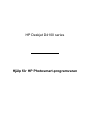 1
1
-
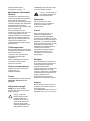 2
2
-
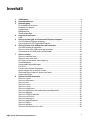 3
3
-
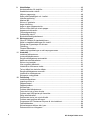 4
4
-
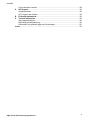 5
5
-
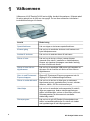 6
6
-
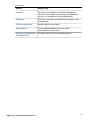 7
7
-
 8
8
-
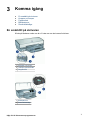 9
9
-
 10
10
-
 11
11
-
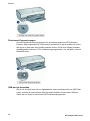 12
12
-
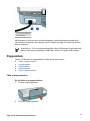 13
13
-
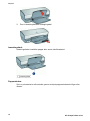 14
14
-
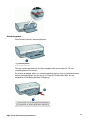 15
15
-
 16
16
-
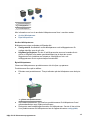 17
17
-
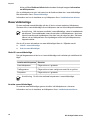 18
18
-
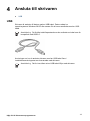 19
19
-
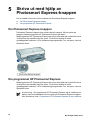 20
20
-
 21
21
-
 22
22
-
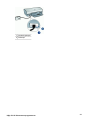 23
23
-
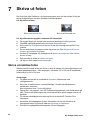 24
24
-
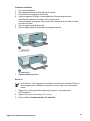 25
25
-
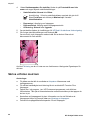 26
26
-
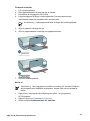 27
27
-
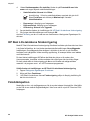 28
28
-
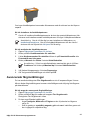 29
29
-
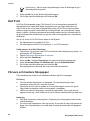 30
30
-
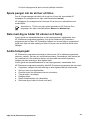 31
31
-
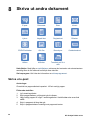 32
32
-
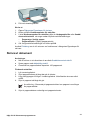 33
33
-
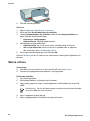 34
34
-
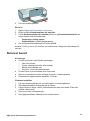 35
35
-
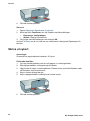 36
36
-
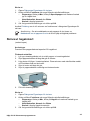 37
37
-
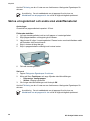 38
38
-
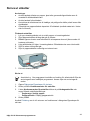 39
39
-
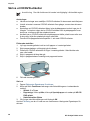 40
40
-
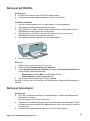 41
41
-
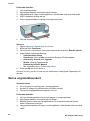 42
42
-
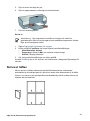 43
43
-
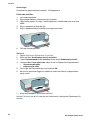 44
44
-
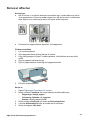 45
45
-
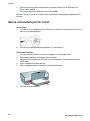 46
46
-
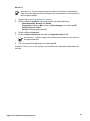 47
47
-
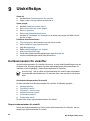 48
48
-
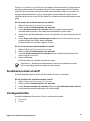 49
49
-
 50
50
-
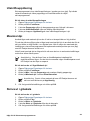 51
51
-
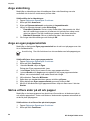 52
52
-
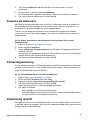 53
53
-
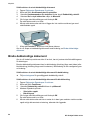 54
54
-
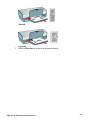 55
55
-
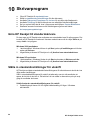 56
56
-
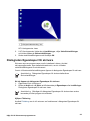 57
57
-
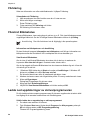 58
58
-
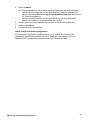 59
59
-
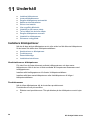 60
60
-
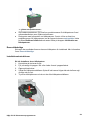 61
61
-
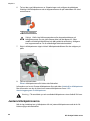 62
62
-
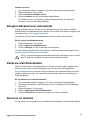 63
63
-
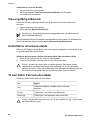 64
64
-
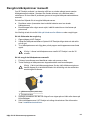 65
65
-
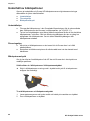 66
66
-
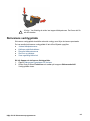 67
67
-
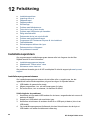 68
68
-
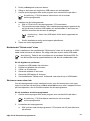 69
69
-
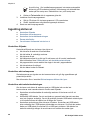 70
70
-
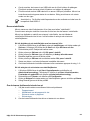 71
71
-
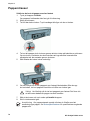 72
72
-
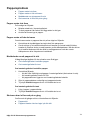 73
73
-
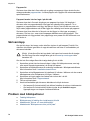 74
74
-
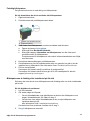 75
75
-
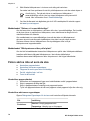 76
76
-
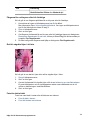 77
77
-
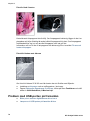 78
78
-
 79
79
-
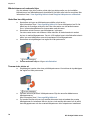 80
80
-
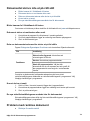 81
81
-
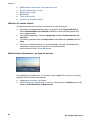 82
82
-
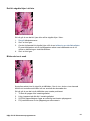 83
83
-
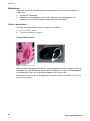 84
84
-
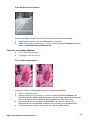 85
85
-
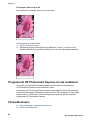 86
86
-
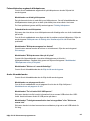 87
87
-
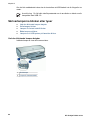 88
88
-
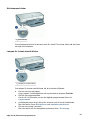 89
89
-
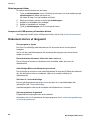 90
90
-
 91
91
-
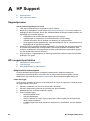 92
92
-
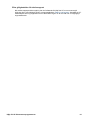 93
93
-
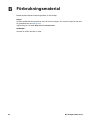 94
94
-
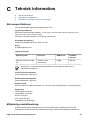 95
95
-
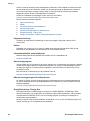 96
96
-
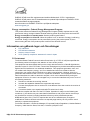 97
97
-
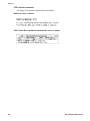 98
98
-
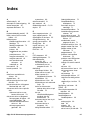 99
99
-
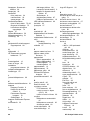 100
100
-
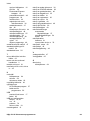 101
101
-
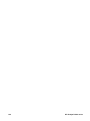 102
102
HP Deskjet D4100 Printer series Användarmanual
- Typ
- Användarmanual
Relaterade papper
-
HP Deskjet D1400 Printer series Användarmanual
-
HP Deskjet Ink Advantage D700 Printer series Användarmanual
-
HP Deskjet F4400 All-in-One Printer series Användarmanual
-
HP Deskjet D2600 Printer series Användarmanual
-
HP Deskjet D4100 Printer series Användarmanual
-
HP Deskjet Ink Advantage Printer series - K109 Användarmanual
-
HP Deskjet F2400 All-in-One series Användarmanual
-
HP Deskjet Ink Advantage All-in-One Printer series - K209 Användarmanual
-
HP Deskjet 3840 Printer series Användarmanual
-
HP Deskjet 5440 Printer series Användarmanual